思维导图的使用跨越了很多行业以及年龄,有很多学生在初中时就利用思维导图来对知识点进行总结归纳,不仅对思维能力有很大的帮助对知识点的记忆也将最大限度提高。下面为大家分享初中入门思维导图请添加链接描述怎样绘制的简单方法,希望可以给大家带来帮助。
**
绘制工具—迅捷画图
绘制方法:**
1.进入到在线画图网站中,选择首页面中的立即体验按钮,对思维导图进行新建使用。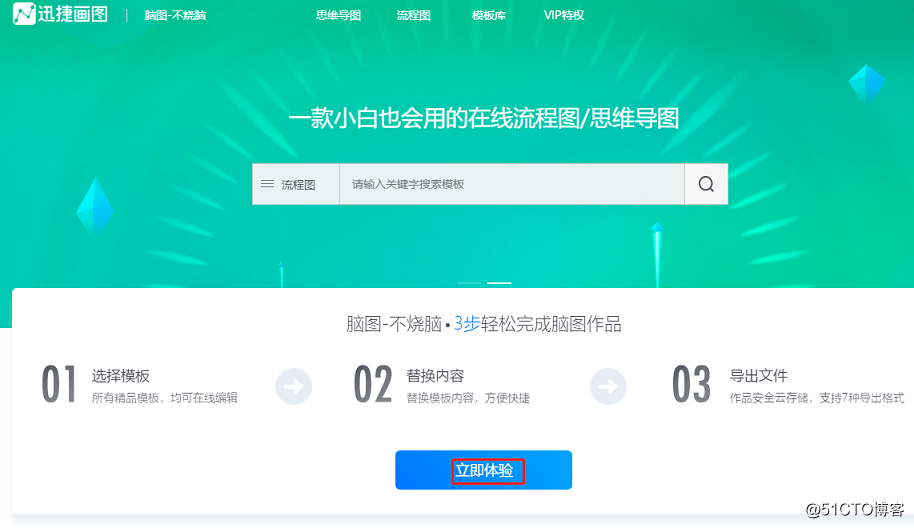
2.转入新建文件之后选择页面中的思维导图进行新建使用,若是要使用模板可以在模板中新建使用即可。
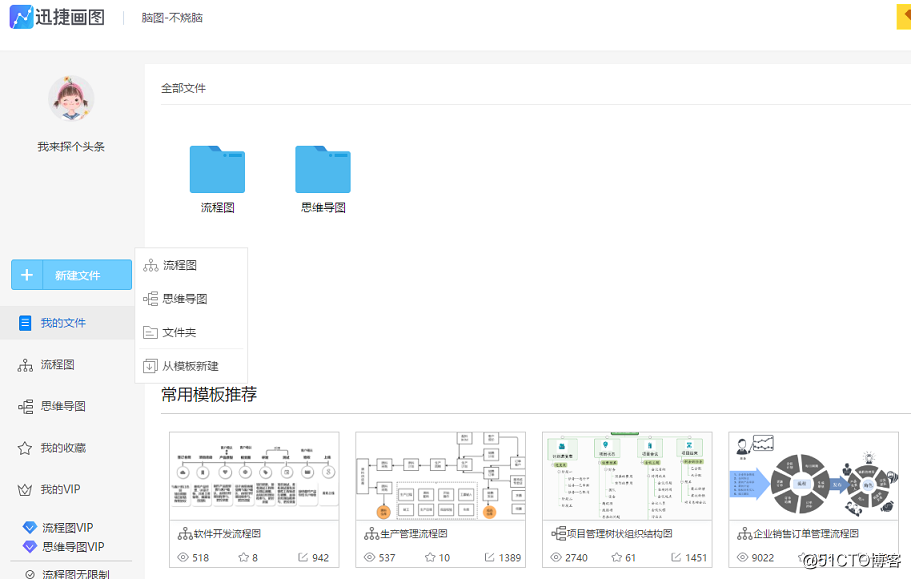
3.来到在线绘制思维导图页面中之后,在页面呈现了一个中心主题,围绕中心主题对框架进行搭建使用,右键点击中心主题进行操作或者在面板中选择添加上下级节点可以完成。
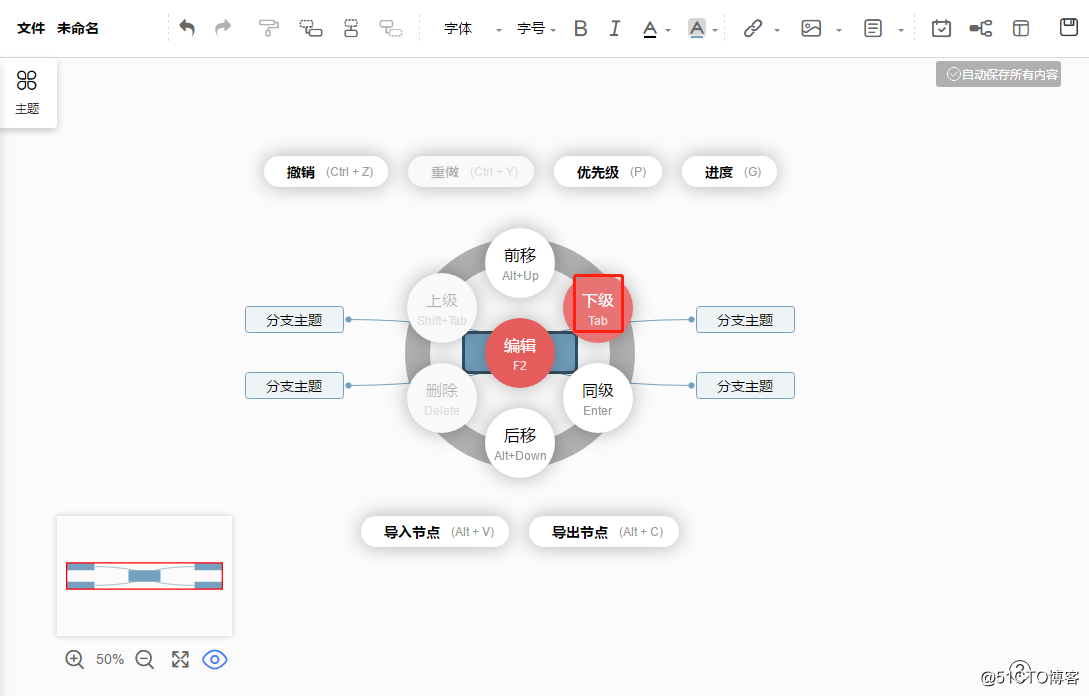
4.双击添加的节点可以对内容进行编辑使用,在节点中所要填充的内容定是与中心主题有关的内容,并且要保证内容的简洁性不仅便于使用看起来也是很不错的。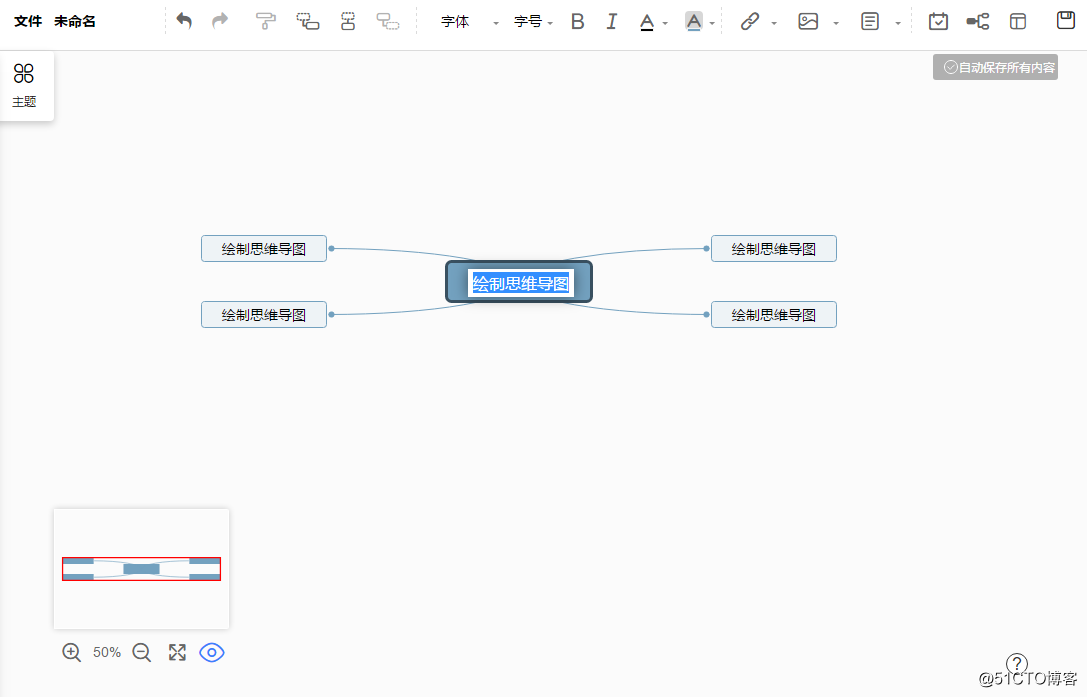
5.思维导图样式也是可以更换使用的,在如图所示布局操作中可以选择使用需要的格式一键点击替换使用即可。
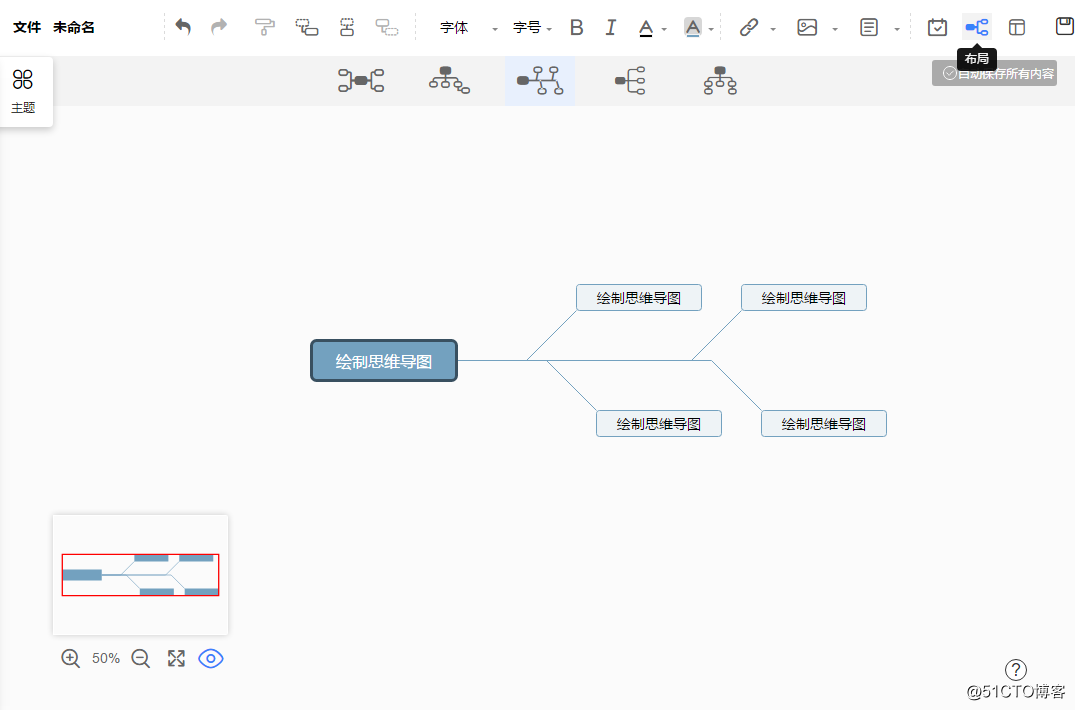
6.思维导图的整个主题框架颜色也是可以进行修改使用的,在编辑面板左侧的主题样式中选择需要的颜色直接点击即可替换。
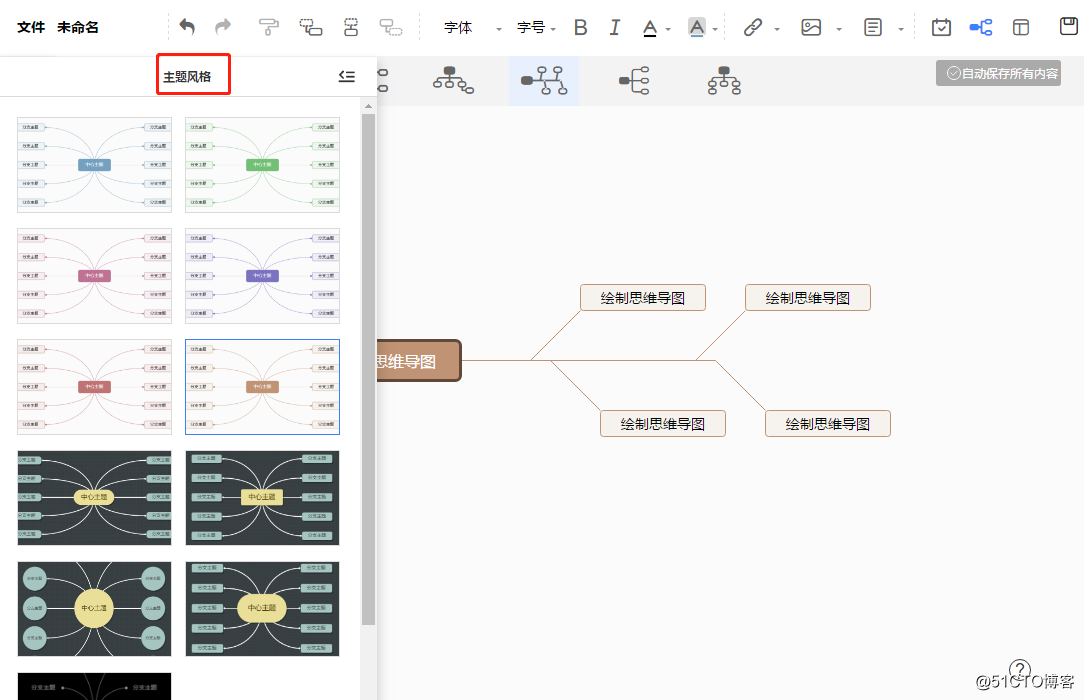
7.在对思维导图节点的背景颜色进行添加的过程中可以选择几个节点进行操作,可以让重点更加突出,在面板上方如图所示选择颜色即可。
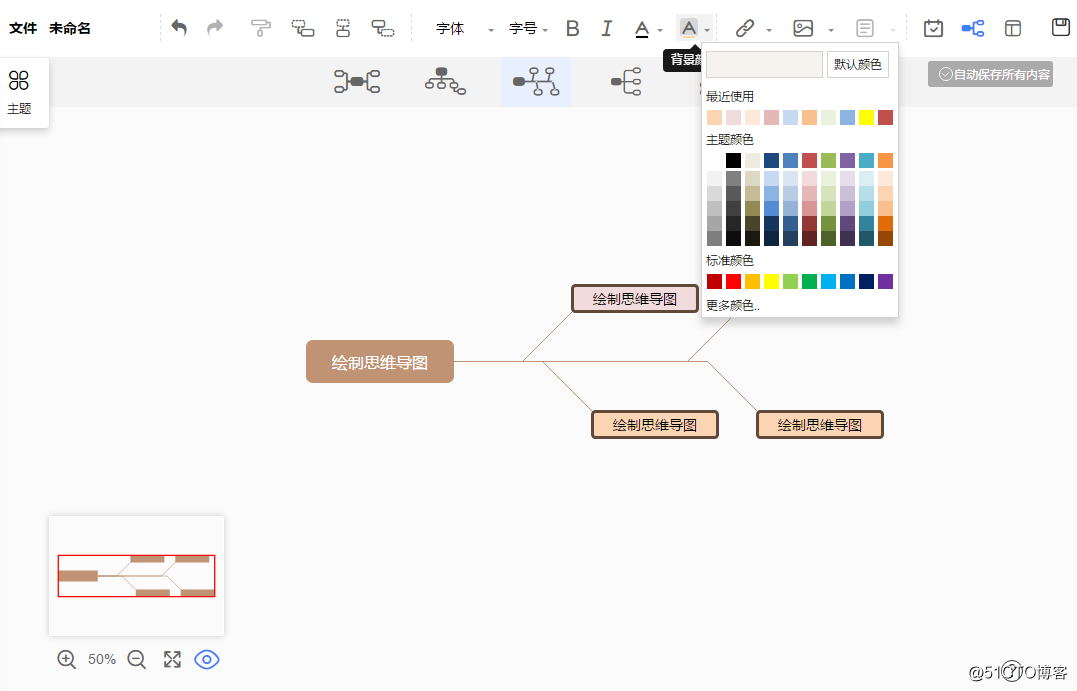
8.绘制完成的思维导图可以保存到绘制工具中进行使用或者是导出到桌面储存使用都是可以的,在编辑面板的右上方选择导出操作选择需要的样式常见为png即可完成。

以上就是分享的初中入门思维导图的绘制方法,通过8个步骤进行编辑使用,将其中一些细节问题呈现出来,这样绘制思维导图会更加便利。希望上述分享的方法可以帮助到大家。